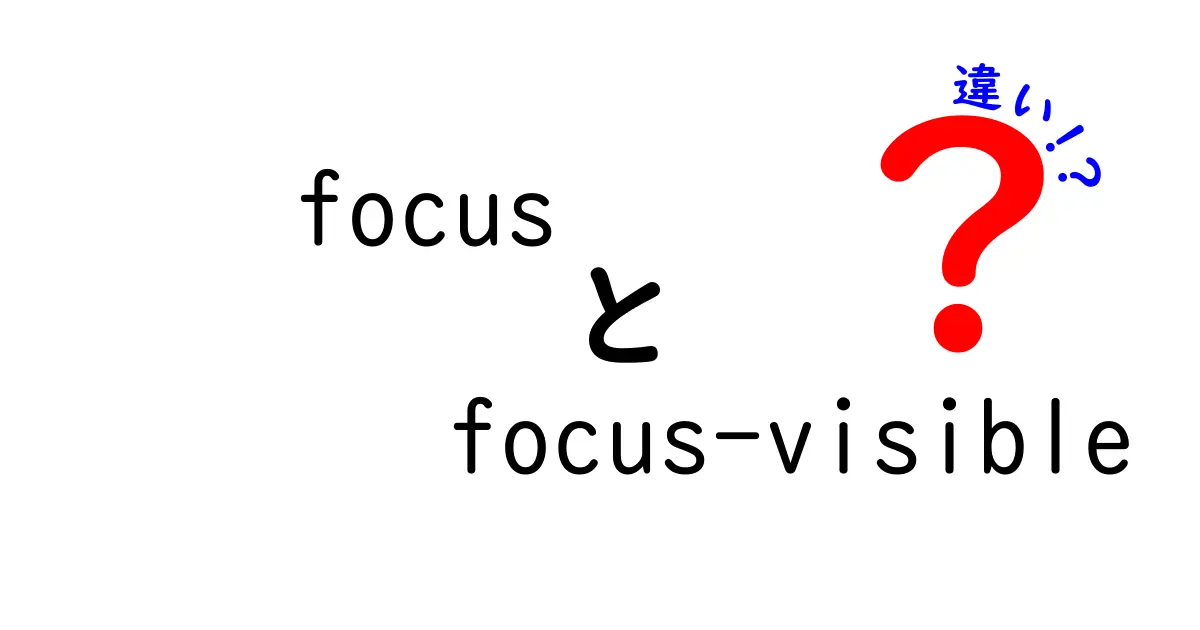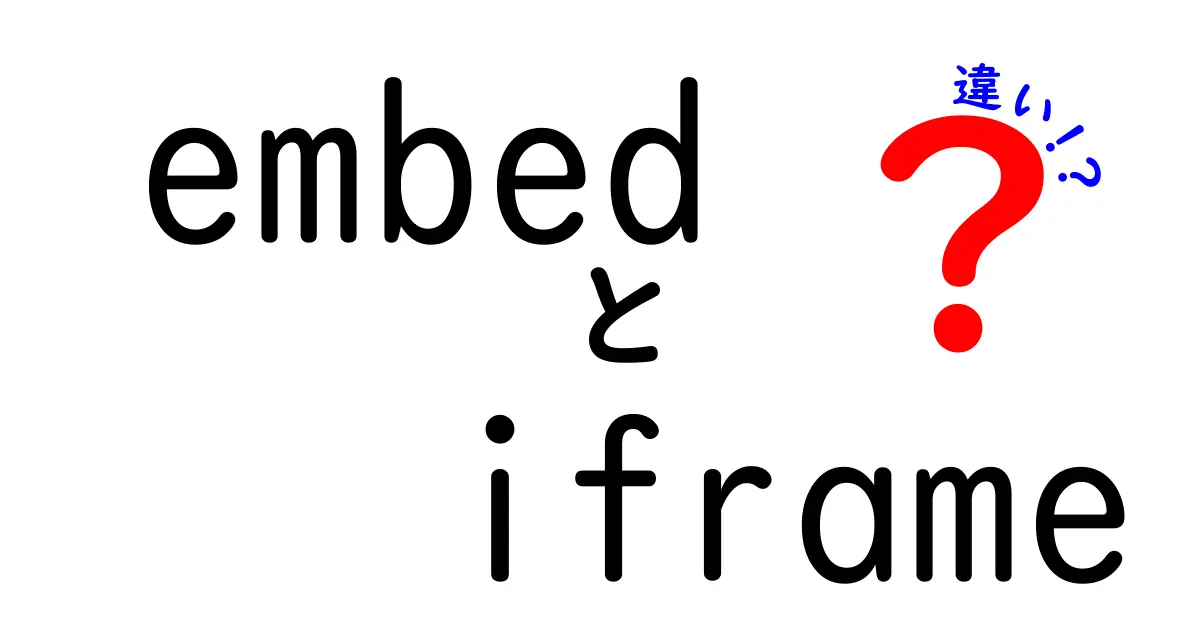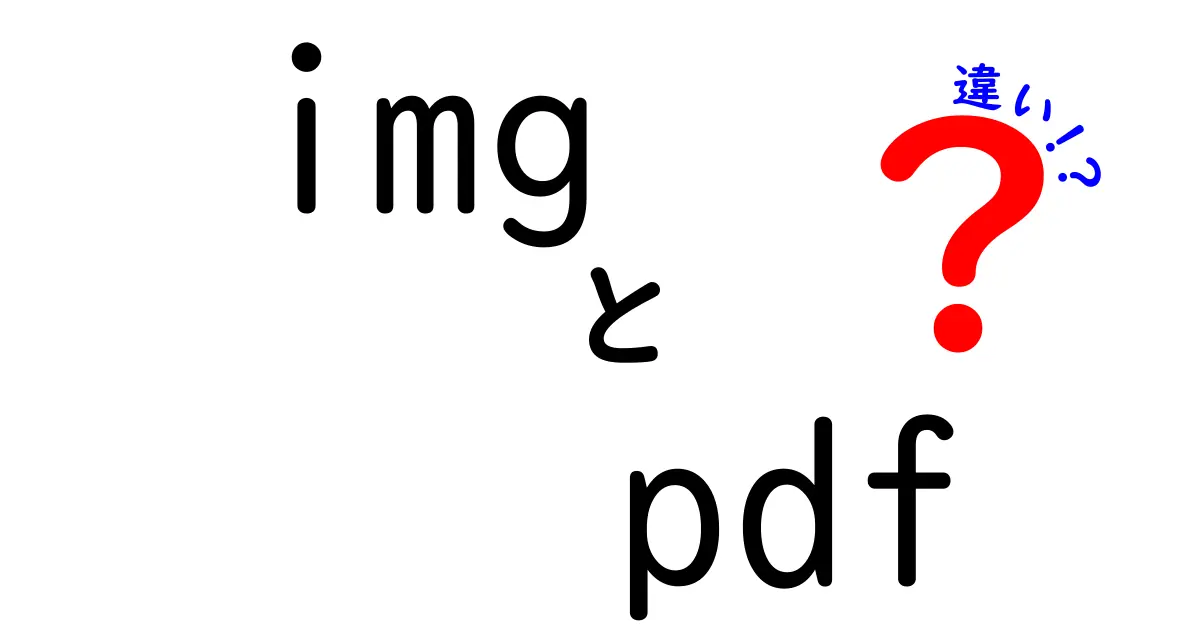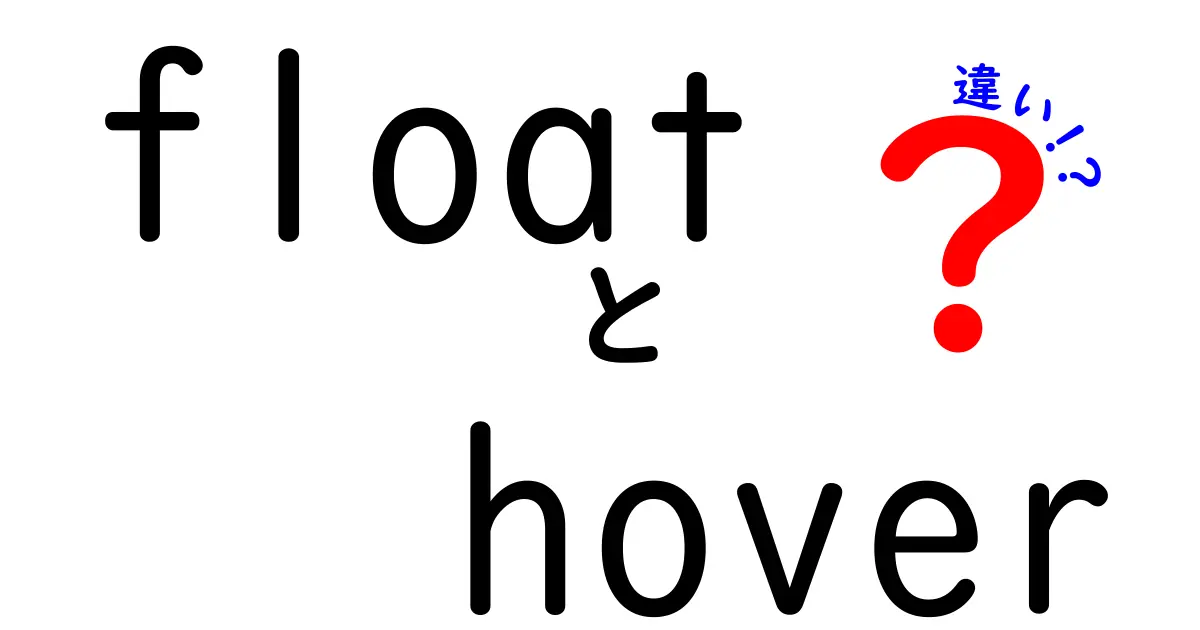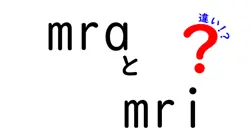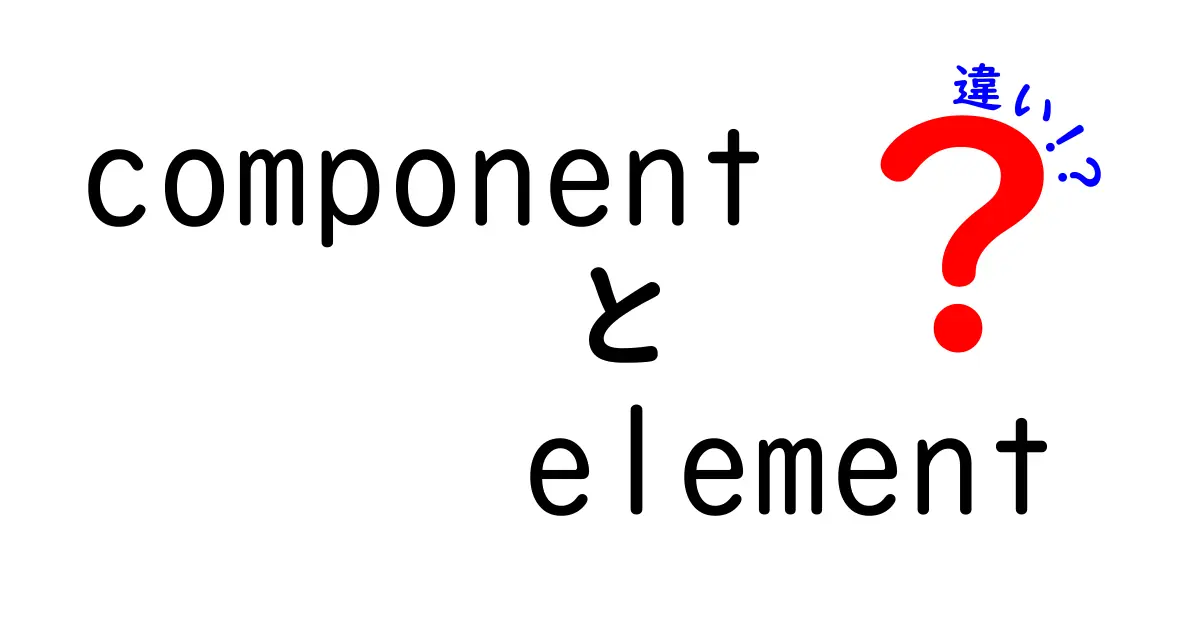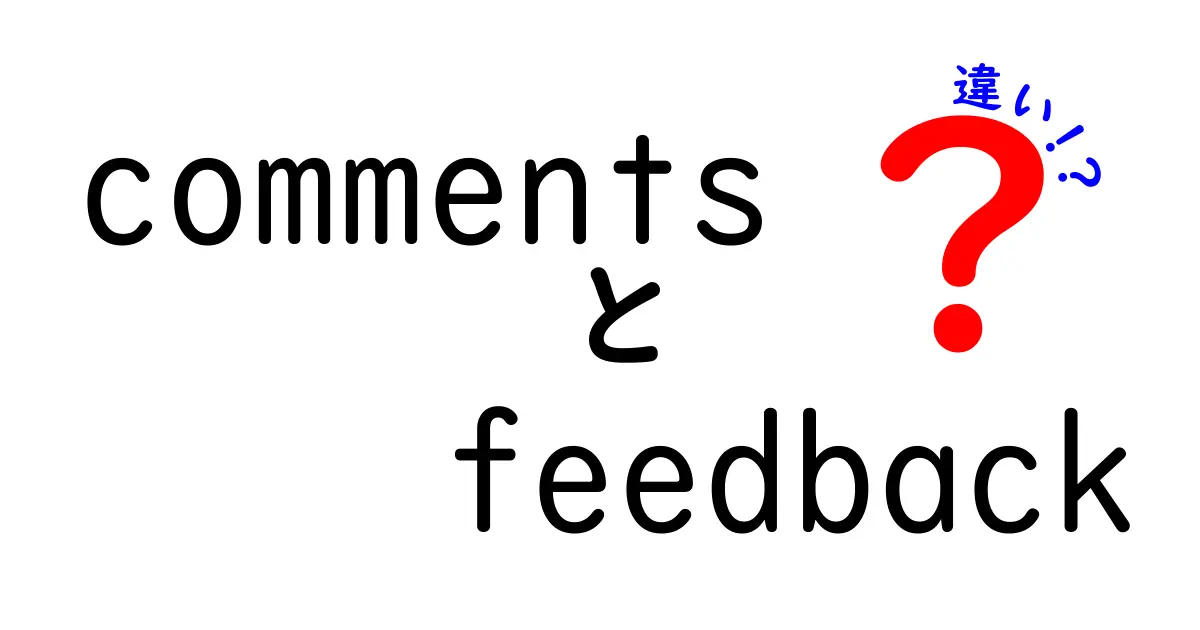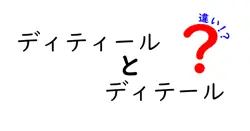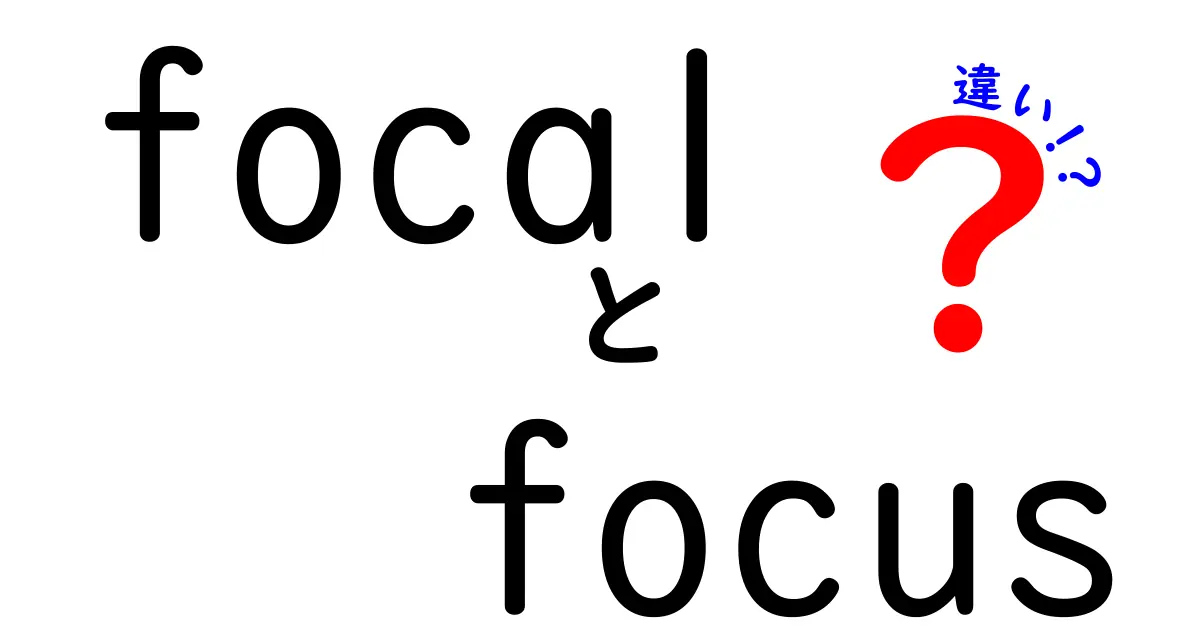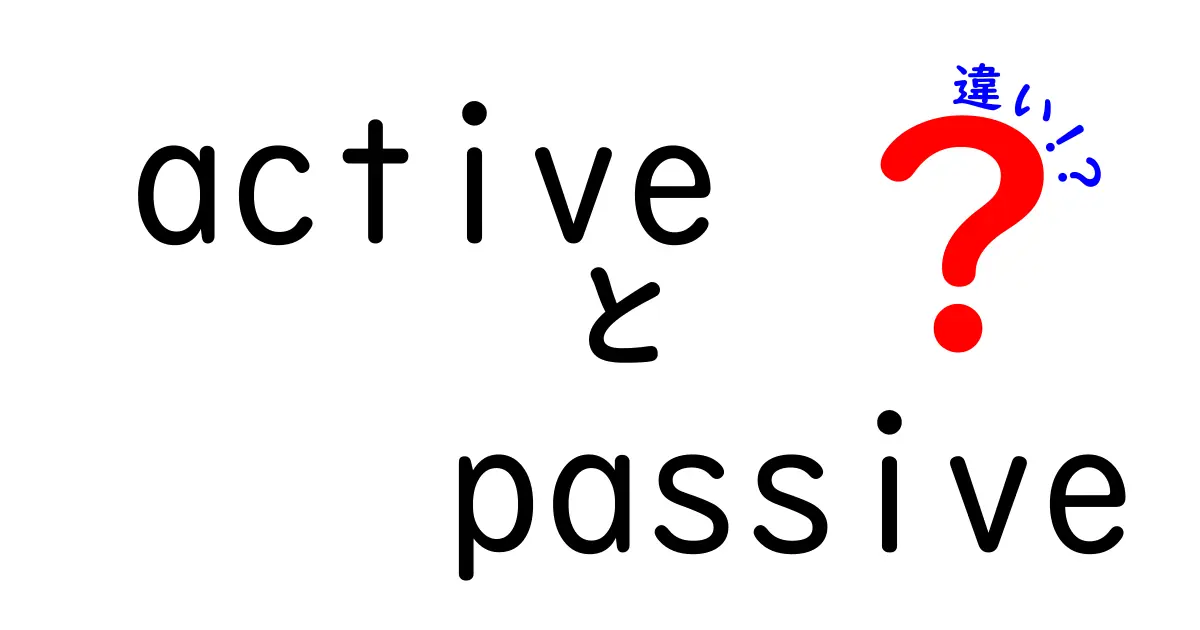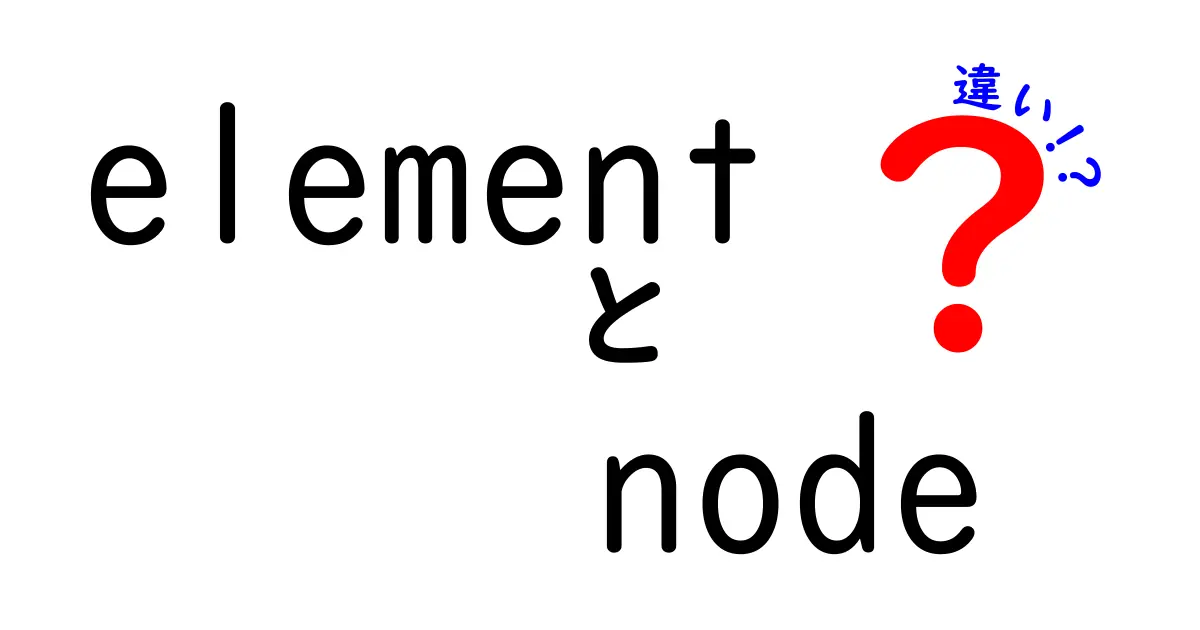

中嶋悟
名前:中嶋 悟(なかじま さとる) ニックネーム:サトルン 年齢:28歳 性別:男性 職業:会社員(IT系メーカー・マーケティング部門) 通勤場所:東京都千代田区・本社オフィス 通勤時間:片道約45分(電車+徒歩) 居住地:東京都杉並区・阿佐ヶ谷の1LDKマンション 出身地:神奈川県横浜市 身長:175cm 血液型:A型 誕生日:1997年5月12日 趣味:比較記事を書くこと、カメラ散歩、ガジェット収集、カフェ巡り、映画鑑賞(特に洋画)、料理(最近はスパイスカレー作りにハマり中) 性格:分析好き・好奇心旺盛・マイペース・几帳面だけど時々おおざっぱ・物事をとことん調べたくなるタイプ 1日(平日)のタイムスケジュール 6:30 起床。まずはコーヒーを淹れながらニュースとSNSチェック 7:00 朝食(自作のオートミールorトースト)、ブログの下書きや記事ネタ整理 8:00 出勤準備 8:30 電車で通勤(この間にポッドキャストやオーディオブックでインプット) 9:15 出社。午前は資料作成やメール返信 12:00 ランチはオフィス近くの定食屋かカフェ 13:00 午後は会議やマーケティング企画立案、データ分析 18:00 退社 19:00 帰宅途中にスーパー寄って買い物 19:30 夕食&YouTubeやNetflixでリラックスタイム 21:00 ブログ執筆や写真編集、次の記事の構成作成 23:00 読書(比較記事のネタ探しも兼ねる) 23:45 就寝準備 24:00 就寝
elementとnodeの違いを徹底解説|中学生にもわかるDOM入門
elementとnodeは、ウェブの世界で最初に出会う用語ですが、同じものだと思ってしまいがちです。ここでは、まず要素ノードとノードの基本的な違いを、日常の言い換えを使いながら優しく解説します。
結論を先に言うと、要素ノードはノードの一種であり、すべての要素ノードはノードですが、すべてのノードが要素ノードというわけではありません。
ウェブページを読み込むと、ブラウザはHTMLを木の形に組み直します。この木には様々な種類の点があり、要素ノードだけが実際のタグを表すわけではありません。例えばテキストやコメントは別のノードタイプとして扱われ、要素ノードとは別の存在です。
ノードにはいくつかの型があります。最も身近なのは要素ノードで、それはHTMLのタグを表します。他にもテキストノード、コメントノード、ドキュメントノードなどがあります。特に宣言的に書いたHTMLはノードの集合としてDOMツリーに並び、nodeTypeという番号で「このノードが何か」を判別します。要素ノードは1、テキストノードは3、コメントノードは8など、覚えるとDOMをいじるときの判断が早くなります。
要素ノードとノードの違いを実感するためのポイントを整理します。まず、要素ノードはHTMLのタグを表すノードで、属性を持つことができます。テキストノードはタグの内部の文字列を表し、要素ノードの子として存在します。これらは木構造の中で互いに連携して、ページの見た目や挙動を決定します。以下の表は、基本的な違いを分かりやすくまとめたものです。
この違いを理解すると、DOMを操作するときの発想が変わります。たとえば、ページの見出しの文字を変えたいときは、見出しそのものを表す要素ノードを選んで中身のテキストを変更します。単純に「文字を変える」ではなく、どのノードをターゲットにするかを考えると、コードがスマートになります。操作の流れを頭に入れておくと、複雑なDOM操作でも混乱せずに進められます。
最後に、ノードと要素ノードの関係を再確認します。要素ノードはノードの一種であり、全てのノードが要素ノードというわけではありません。実務では、この理解を前提にして、childNodesやchildren、nodeTypeといったプロパティを使い分けてDOMを操作します。これを覚えるだけで、HTMLの構造を読み解く力がぐんと高まります。
要点のまとめ
・ノードはDOMの基本的な点のこと。
・要素ノードはタグを表すノードで、属性を持つことができる。
・テキストノードは文字列を表す。
・要素ノードはノードの一種だが、すべてのノードが要素ノードではない。
・DOM操作は、どのエレメントを操作するかを意識して進めるのが近道。
elementとnodeの違いを日常の使い方に落とし込む実践ガイド
実際のコーディングでのポイントは、nodeとelementの性質を区別することです。まず覚えるべきは、NodeListとHTMLCollectionの違い。querySelectorAllのように複数の要素を返すときはNodeListが返ってくる一方、HTMLCollectionは生の要素のコレクションで、配列のように使えますが、実際には動的に変化します。これを理解しておくと、イベントの登録や要素の取得がスムーズになります。
次に、childNodesとchildrenの違いを覚えましょう。childNodesはその要素のすべての子ノードを返します。ここにはテキストノードやコメントノードも含まれます。一方、childrenは要素ノードだけを返すため、実際に操作対象を絞りたいときに便利です。たとえばリストの各項目だけを操作したい場合はchildrenを使うと混乱が少なくなります。
さらに、DOMを使った実用的な例として、テキストの変更、属性の追加・削除、イベントの設定などを考えます。大枠としては、まず対象の要素ノードを選び、その内部のテキストを変更する、あるいは属性を付与してスタイルを変える、という順番です。こうすることで、ページの一部を動的に更新する作業が、直感的に進むようになります。以下のポイントを押さえておくと、現場での対応力が上がります。
- 操作の対象を決めるときは要素ノードを中心に考える。
- 複数要素を扱う場合はNodeListとHTMLCollectionの性質を理解する。
- テキストを変える場合は、まず要素ノードを選んで内部のテキストノードを間接的に変更する感覚を身につける。
この実践ガイドを通じて、DOMの基礎理解が深まれば、後の学習もスムーズです。特にウェブ開発の初期段階で「ノードと要素ノードの違い」を正しく把握することは、プログラムの設計を明確にします。今後、もっと複雑な操作を学ぶときにも、要素ノードとノードの区別が道案内になります。
要点をもう一度おさえると、ノードは木構造の点、要素ノードはその中のタグを表す点、テキストノードは文字列を表す点を覚えておくと、DOMの操作が格段に楽になります。
表で見る要素ノードとノードの違いと使い分けのまとめ
| 特徴 | 要素ノード | ノード(一般) |
|---|---|---|
| 意味 | HTMLのタグを表す | 木構造の点の総称 |
| 例 | div、p、spanなどのタグ | |
| 属性 | 属性を持てる | 属性を持つ場合と持たない場合がある |
| 主な用途 | 表示やイベントの対象 | 構造上の位置づけ全般 |
この理解を持っておくと、実際の開発で困ることが少なくなります。たとえば、ページの一部を動的に変更したいとき、どのノードをターゲットにするべきか迷う場面があっても、要素ノードを中心に思考すれば目的が見えやすくなります。
実は element と node の違い、覚えると得する話題の一つです。要素ノードはタグを表す“実体”の一部で、全てのノードは木の点に過ぎません。部活の部長と部員のように、一つ一つの役割が違うけれど、全体で一つの勝利を目指すイメージ。要素ノードは表示や属性を持ち、ノードはその木全体を形作る基本です。だから、DOMをいじるときはまず要素ノードを軸に考え、テキストはテキストノードとして扱う、そんな発想が自然になります。